Când vine vorba de Android, aveți o selecție foarte largă de aplicații de mesagerie pentru a alege. Deoarece sistemul de operare Android este un produs Google, șansele sunt destul de bune ca telefonul dvs. să apară implicit cu aplicația Google Messages (cunoscută și sub numele de Mesaje).
Dacă nu îl aveți pe telefon , puteți descărca și instala Mesaje din Magazinul Google Play.
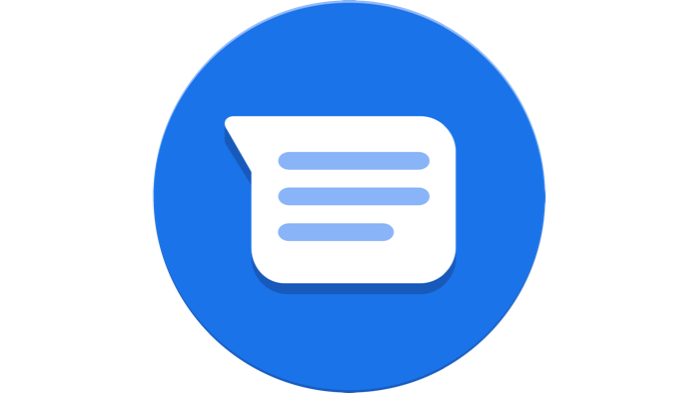
Cu atâtea aplicații de mesagerie Android disponibile, cum ar fi Facebook Messenger, Pulse SMS și EvolveSMS, doar pentru a numi câteva, este Mesaje Google suficient de bune pentru a le folosi ca aplicație de mesagerie implicită?
Să aruncăm o privire mai atentă la caracteristicile pe care le veți găsi în aplicația Google Mesaje pentru Android și puteți decide singur.
Fereastra principală a aplicației Google Messages
Fereastra principală a mesajelor din Google Messages este cum v-ați aștepta să aibă o aplicație de mesagerie. Veți vedea un jurnal al tuturor mesajelor trimise și primite și un buton Începeți chatîn partea de jos pentru a trimite un mesaj nou cuiva.
Înainte de a ajunge la acesta , aruncați o privire la opțiunile meniului atingând cele trei puncte din colțul din dreapta sus al ferestrei.
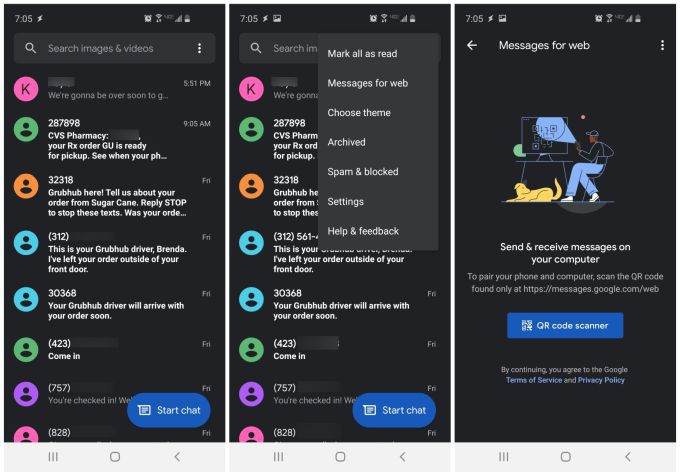
Acolo veți vedea următoarele opțiuni:
Dacă nu ați auzit de versiunea web a Google Messages, este o caracteristică foarte utilă dacă nu aveți întotdeauna telefonul cu dvs. când lucrați la diferitele dvs. com și alte dispozitive.
Mesaje Google pentru web
Când selectați Mesaje pentru webîn meniu, se va deschide o fereastră nouă în care puteți atingeți Scaner de cod QRpentru a scana un Cod QR furnizat de Google Messages pentru pagina web.
Pentru aceasta, accesați messages.google.com/web/. Dacă este prima dată când utilizați site-ul și nu v-ați sincronizat încă telefonul, veți vedea un cod QR. După ce atingeți Scanner de cod QR, trebuie doar să scanați codul QR de pe ecran folosind camera foto.
Acest lucru vă va sincroniza mesajul telefonului cu aplicația Google Messages bazată pe cloud. Acum veți vedea jurnalul de mesaje primite și trimise pe pagină.
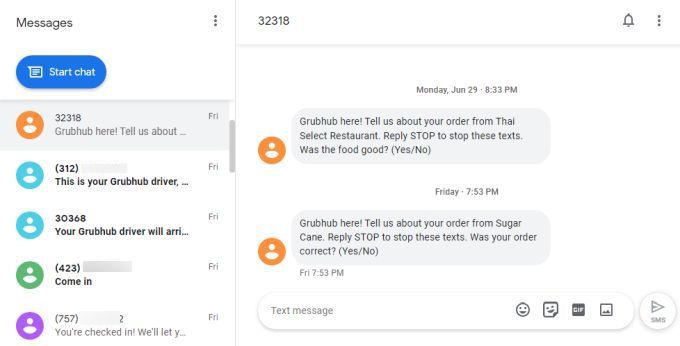
Puteți selecta oricare dintre mesajele din jurnal pentru a continua conversația la fel ca la telefon.
Puteți atinge cele trei puncte din partea de sus a ferestrei pentru a accesa același meniu pe care l-ați accesat pe telefonul dvs. de mai sus.
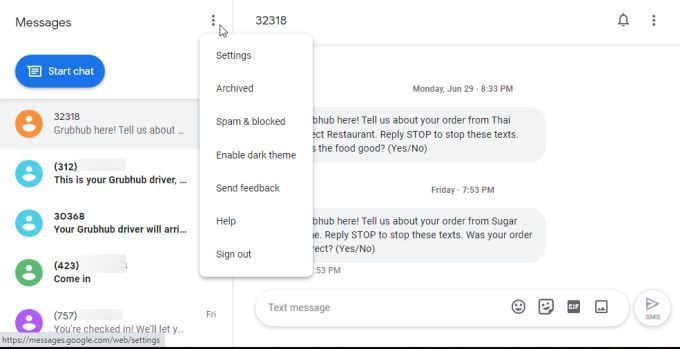
Toate setările pe care le modificați în oricare dintre aceste meniuri vor fi sincronizate cu telefonul dvs. Toate aceleași setări sunt disponibile într-un singur meniu lung de pe pagina web.
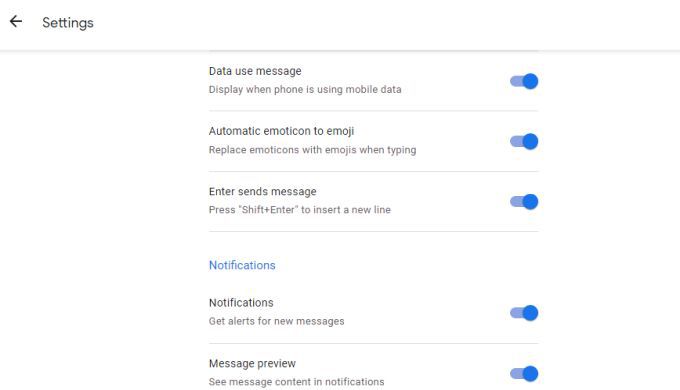
Luați în considerare această aplicație web ca un versiunea bazată pe cloud a aplicației de mesagerie pe telefon.
Este o modalitate excelentă de a nu rata niciun mesaj important, chiar dacă ai lăsat telefonul în mașină sau stai într-un sertar unde nu poți auzi notificări.
Meniuri de setare a mesajelor Google
O modalitate bună de a înțelege pe deplin caracteristicile oferite de Google Messages este explorarea meniurilor Setări.
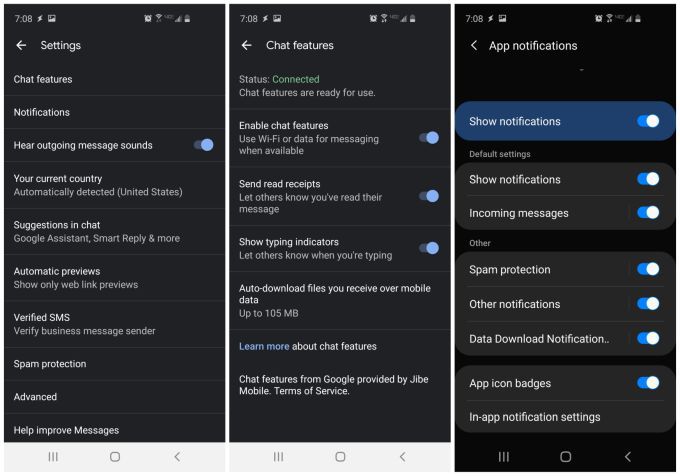
În fereastra principală de setări puteți regla caracteristici precum:
Când selectați Funcții de chatdin fereastra de setări, puteți configura toate următoarele funcționalități Google Messages:
Selectarea Notificări de aplicațiidin setările mine nu vă permite să configurați dacă doriți să vedeți notificări pe telefon sau pe web când primiți mesaje primite.
De asemenea, vă permite să configurați modul în care doriți să primiți notificări, să activați protecția împotriva spamului și dacă doriți să fiți notificat atunci când un fișier este descărcat prin intermediul aplicației.
Căutarea și Trimiterea de mesaje pe Google Messages
Ori de câte ori primiți un mesaj nou de la cineva de la care nu ați primit niciodată un mesaj, Google Messages vă va întreba ce doriți să faceți cu noul contact.
Puteți fie să selectați Adăugați contactpentru a adăuga acea persoană la lista dvs. de contacte, fie să selectați Raportați spampentru a-l marca ca expeditor de spam.
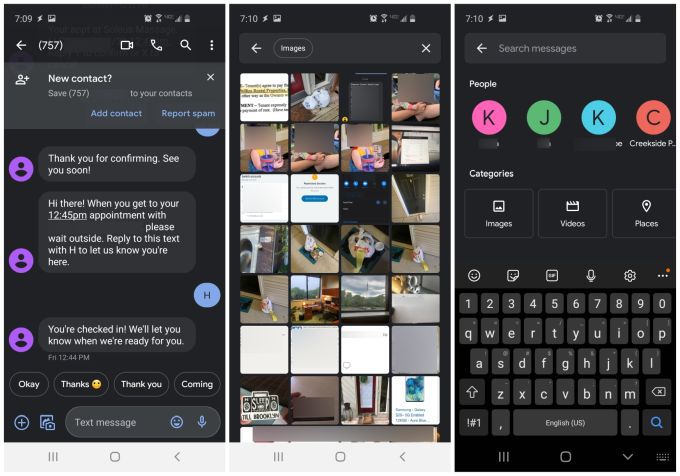
Google Messages are, de asemenea, o funcție de căutare puternică, astfel încât să puteți căuta în întregul istoric al mesajelor pentru oricare dintre următoarele elemente:
Acest lucru este extrem de util pentru acele vremuri când știi că cineva ți-a trimis o poză cu bebelușul său în urmă cu câteva luni, dar nu vrei să parcurgi sute de mesaje vechi pentru a o găsi.
Crearea de mesaje noi în Mesaje Google este, de asemenea, distractivă. Aplicația oferă o întreagă bibliotecă de funcții în timp ce introduceți mesajele. Pentru a le accesa, atingeți pictograma +din stânga câmpului de introducere a textului.
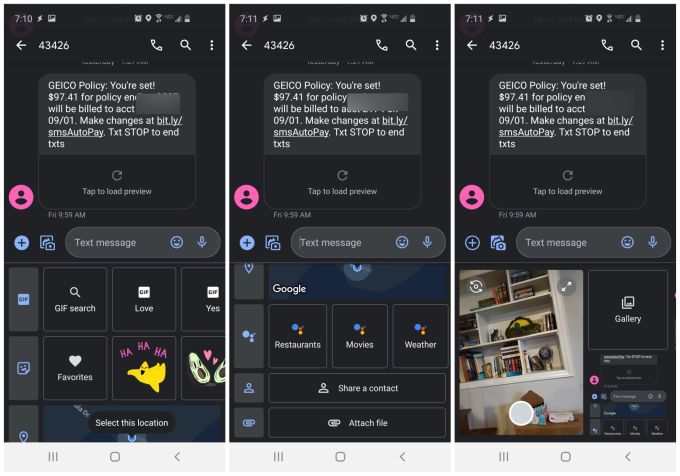
Chiar sub câmpul de text, puteți căuta GIF-uri, găsi emoji , trimiteți locația dvs. curentă, partajați unul dintre detaliile dvs. de contact sau trimiteți persoanei un fișier de pe dispozitivul dvs. mobil sau Google Drive.
Dacă selectați pictograma mică a camerei și a imaginii din stânga câmpului de text , o fereastră nouă va apărea sub acel câmp. Acolo veți vedea o mică fereastră de previzualizare care afișează vizualizarea curentă a camerei dvs. și un link Galerie pe care îl puteți utiliza pentru a găsi imagini pe dispozitivul dvs.
Previzualizarea camerei vă permite să faceți o imagine rapidă în timp ce trimiteți mesaje text. , fără a fi nevoie să treceți la aplicația camerei dvs. pentru a o lua. Este foarte convenabil.
Dacă decideți să mergeți cu Google Messages sau nu, depinde de dvs., dar aplicația Google Messages merită o încercare. Are toate caracteristicile majorității aplicațiilor majore de mesagerie și este actualizat în mod constant cu funcții utile noi pe care le veți iubi.